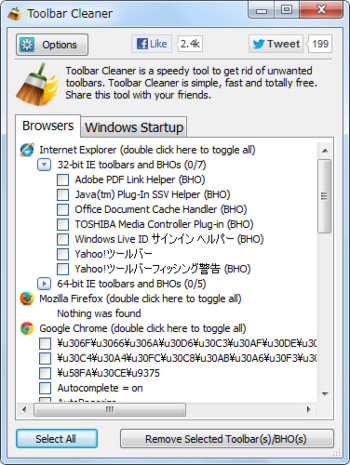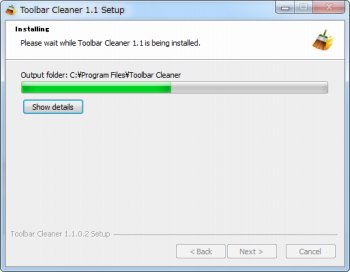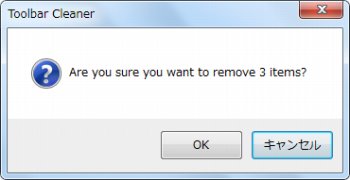ブラウザの不要ツールバーやアドオンを一括削除できるソフト「Toolbar Cleaner」
システムクリーナー・レジストリクリーナー
約1分で読めます
投稿 2012/12/17
更新 2019/12/24
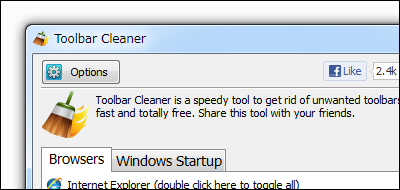
「Toolbar Cleaner」は、Internet Explorer(IE)、Firefox、Google Chromeにインストールされている不要なツールバーやアドオン(拡張機能)、Windowsのスタートアップに登録されているプログラムを一括削除できるソフトです。
新しいソフトウェアをインストールした際、気づかないうちに必要のないブラウザツールバーまで勝手にインストールされていたという経験はありませんか?普段使い慣れないブラウザで削除方法が分らない時は本ソフトを利用すると良いでしょう。
使い方は簡単、起動すると各種ブラウザにインストールされているツールバーやアドオンの一覧が表示されるので、削除したいものに全てチェックを入れて削除ボタンを押すだけでこれらを一括アンインストールすることができます。
Toolbar Cleaner の使い方
1、上記サイトから「Toolbar Cleaner」をダウンロードします。
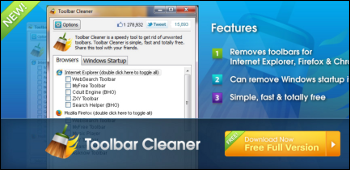
2、ダウンロードした「toolbarcleaner_setup.exe」を起動して「Toolbar Cleaner」をインストールします。

3、「Toolbar Cleaner」のインストールを開始します。[Next]をクリック。
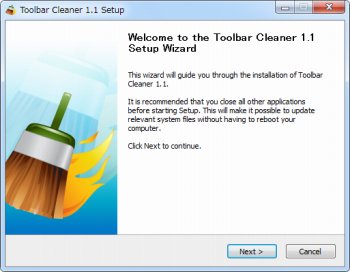
4、[I agree to the terms in the License Agreement]にチェックを入れて[I Agree]をクリック。
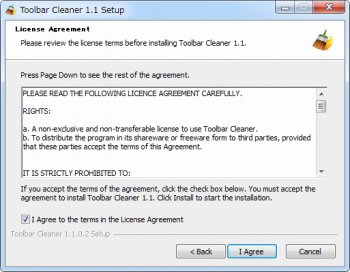
6、インストールが終了したら、そのままを[Finish]をクリックするとブラウザのホームページなどが変更されてしまうので、チェックを外してから[Finish]をクリックしウィンドウを閉じます。
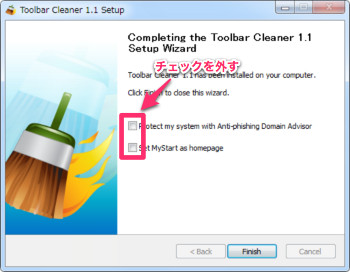
7、「Toolbar Cleaner」を開いたら各種ブラウザにインストールされているツールバー・アドオンの一覧が表示されるので、削除したいものにチェックを入れます。